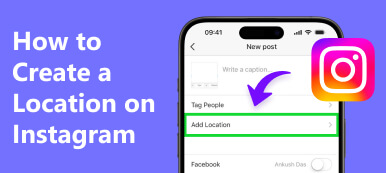毫無疑問,每個人在上網瀏覽時都希望擁有更大的螢幕。無論您使用哪種社交媒體應用程式瀏覽,在更寬的螢幕上瀏覽總是令人愉快和有趣的。對於想要查看照片、觀看直播或只是瀏覽捲軸的 Instagram 用戶來說尤其如此。也就是說,我們將演示以下過程 如何直接在電腦上使用Instagram 有一些解決方法。如果這讓您感到興奮,那麼請繼續閱讀並發現這有多容易。
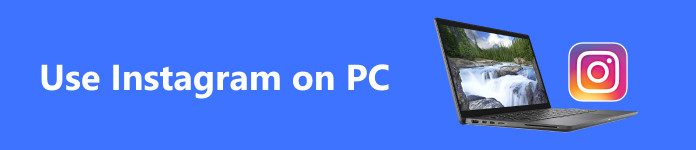
- 第 1 部分. 如何在 PC 上使用 Instagram
- 第 2 部分:如何使用 PC 在 Instagram 上新增帖子
- 第 3 部分. 將行動 Instagram 鏡像到 PC
- 第 4 部分. 有關在 PC 上使用 Instagram 的常見問題解答
第 1 部分. 如何在 PC 上使用 Instagram
鑑於對 PC 版 Instagram 的需求,可以採取一些方法來幫助實現這一目標。我們將介紹的方法不需要任何專業知識。換句話說,如果您按照以下步驟操作,您可以立即獲得 PC 版的 Instagram。查看它們並了解如何在 PC 上使用 Instagram。
1.使用Instagram網頁版
你沒看錯。 Instagram 用戶可能喜歡瀏覽網路上的照片和影片。這樣,您就可以享受更大螢幕的好處,因為它在瀏覽器上運行。同樣,您可以查看故事、捲軸和提要。此外,網頁版本使您能夠對故事或貼文做出反應、關注某人等等。這就好像您正在使用社交媒體應用程式的行動版本一樣。不過,請查看下面的步驟,我們將介紹如何在 PC 上使用 Instagram 應用程式。
步驟1 首先,您必須有權存取您的登入資訊。然後,透過在瀏覽器的位址欄位中輸入 Instagram 的 URL 來存取 Instagram。
步驟2 之後,使用您的 Instagram 帳號登入。只需輸入您的使用者名稱和密碼。
步驟3 現在,您可以透過網頁版造訪 Instagram。探索它以發現此環境中的一些很酷的功能。
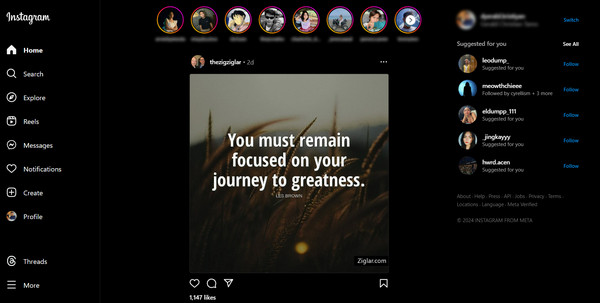
步驟4 如果您想了解如何使用 PC 在 Instagram 上發帖,請點擊 創建 介面左側欄上的按鈕。然後,選擇一張照片並繼續建立貼文。
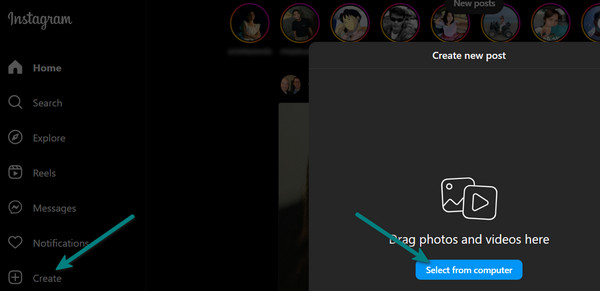
2.使用模擬器
在 PC 上使用 Instagram 的另一種方法是使用模擬器。您可能會獲得著名的模擬器,例如 MEmu、Nox 或 Bluestacks。有了它,您可以學習如何在 PC 上使用 Instagram Live,因為它可以讓您發布和進行直播。查看步驟以了解如何執行此操作的過程。
步驟1 在本示範中,我們將使用 Bluestacks App Player。
步驟2 安裝後,前往 Play 商店並搜尋 Instagram。然後,在模擬器上安裝此應用程式。接下來,使用您的帳號登入。
步驟3 到那時,您就已經在電腦上使用了 Instagram。

第 2 部分:如何使用 PC 在 Instagram 上新增帖子
使用 PC 新增貼文的過程(無論是在網路上還是在模擬器上)幾乎相似。如果您想了解如何使用 PC 在 Instagram 上發帖,請閱讀以下內容。
步驟1 選擇您在 PC 上造訪 Instagram 的首選方法。您可以選擇網路或模擬器。
步驟2 使用您現有帳戶的登入資訊在您的 PC 上登入並使用 Instagram。使用登入名稱輸入您的 使用者名稱 密碼:.
步驟3 進入應用程式的主頁後,您將看到左側欄選單。建立按鈕位於選單底部。勾選此按鈕,系統將提示您上傳照片。接下來,點擊 從電腦中選擇 按鈕。
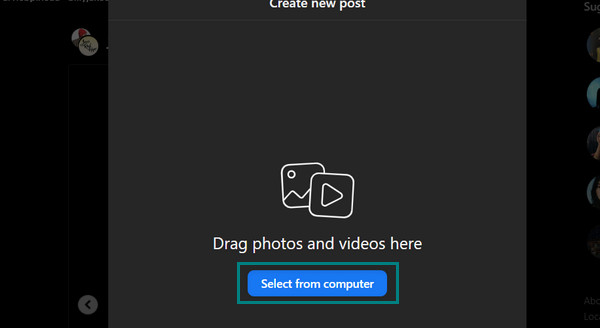
步驟4 上傳影片後,您將看到用於編輯照片的濾鏡。您可以查看它們並了解如何在 PC 上使用 Instagram 濾鏡。
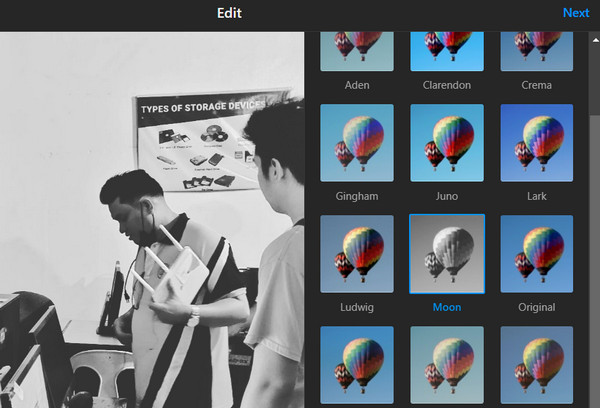
步驟5 然後,如果您希望將人員包含在帖子中並吸引更多用戶,則可以為帖子添加標題並為其添加標籤。最後,點擊 分享到 當一切正常時按鈕。
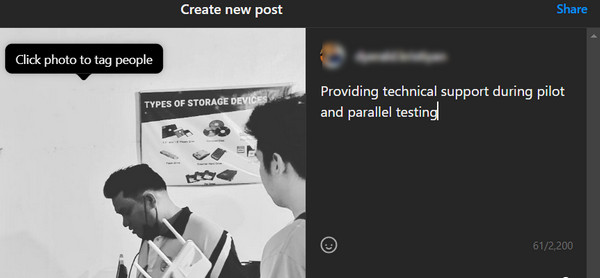
第 3 部分:TinyPNG 的最佳替代品
如果您習慣使用行動設備,並且仍然希望像在智慧型手機上一樣瀏覽 Instagram,那麼鏡像到 PC 是一個合適的解決方案。是的,有一種方法可以讓您在電腦上反映手機活動。因此,它不會讓您失去觸手可及的瀏覽便利。您只需將其顯示在更大的螢幕上即可獲得好處。換句話說,您可以兩全其美。方便瀏覽行動裝置並享受更寬更大的螢幕。
在本指南中,我們將使用一款很酷的軟體,該軟體具有快速響應的介面,用於鏡像手機螢幕活動。 Apeaksoft 手機鏡 讓您的 Android 和 iOS 裝置無縫鏡像到您的 PC 上。
步驟1 使用下面提供的連結將應用程式下載到您的電腦上。只需單擊一下,您就可以獲得該程式的安裝程式。接下來,將其安裝到您的電腦上。
步驟2 這次選擇您的連線方式。您可以選擇 無線鏡子 or USB鏡像。無論如何,這兩種方法都有效。
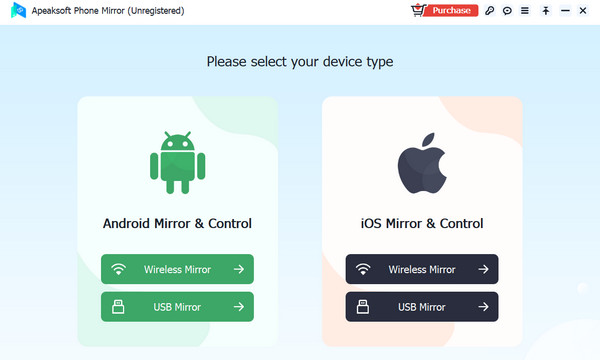
步驟3 然後,您應該會看到一個指南,它將幫助您在電腦和行動裝置之間啟動連線。不過,請確保兩個裝置都連接到同一網絡,以避免連接時出現複雜情況。
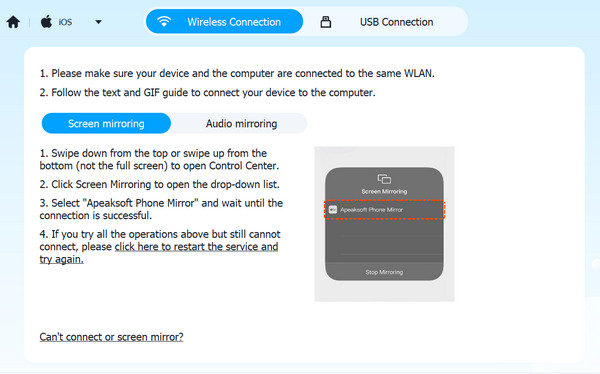
步驟4 建立連線後,您的螢幕將出現在您的電腦上。手機中的音訊也會與螢幕一起投影到電腦上。屆時,您可以記錄您的螢幕活動並根據需要進行註釋。
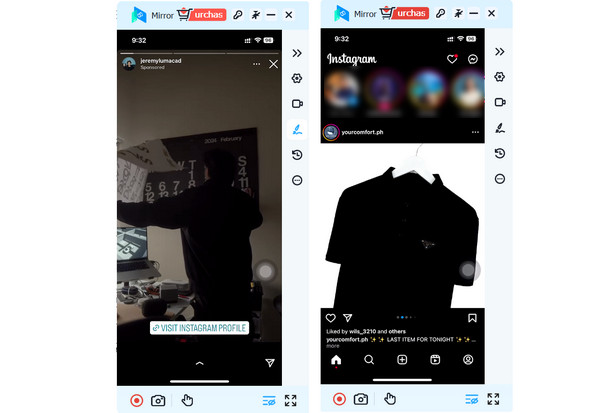
進一步閱讀:
使用 7 個經過驗證的解決方案修復 Instagram 影片無法上傳的問題
第 4 部分. 有關在 PC 上使用 Instagram 的常見問題解答
我可以從我的電腦在 Instagram 上發送私訊 (DM) 嗎?
是的,Instagram 的網路版本可讓您像在行動應用程式上一樣發送和接收直接訊息 (DM)。
如何將 Instagram 中的照片或影片儲存到我的電腦上?
右鍵單擊照片或影片並選擇 使用 Google 儲存圖像。然後,再次右鍵單擊照片並單擊 將圖像另存為... 將其保存到您的計算機。
我可以在電腦上編輯我的 Instagram 個人資料嗎?
是的,您可以透過 PC 登入您在 Instagram 網站上的帳戶並點擊 編輯個人資料.
結論
如果你需要學習 如何在 PC 上使用 Instagram 應用程式,您可以採用本文中概述的解決方法。網路版本是一個方便的對應版本,但介面感覺不像行動裝置。選擇模擬器是硬體密集的。它會消耗太多的空間和RAM,影響電腦的整體處理。清單中的最佳選擇是透過 Apeaksoft Phone Mirror 進行鏡像。您可以享受更大的螢幕,同時又不影響行動導航的體驗。